Salve, volevo utilizzare dalla libreria images data dal professore la funzione Image o visd, come visto a lezione, per poter visualizzare l'immagine all'interno di spyder, ma non riesco e sembra non essere presente nella libreria data con HW6. Ho anche provato con il metodo dir per visualizzare le funzioni contenute dalla libreria e non risultano presenti. Come posso fare? Grazie mille in anticipo :)
Do you need help?
Notice Board
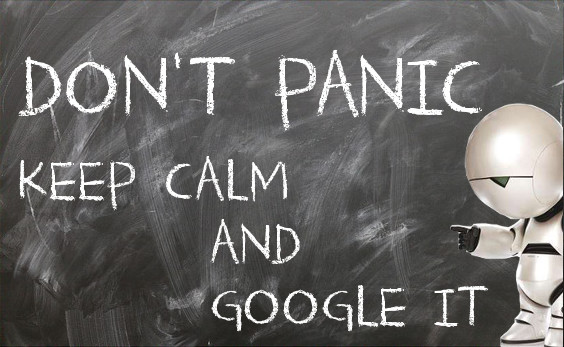
Situazione voti HW
OPInioni degli Studenti
DOWNVOTES
TUTORS
REGOLAMENTO DEL CORSO
Info sul corso (libro, diario lezioni, registrazioni, ecc..)
SOFTWARE DA INSTALLARE
Eserciziario d'esame
Programming AY22-23 (il nostro corso gemello in Inglese)
WTF Python!
Python Cheatsheet
Time complexity of methods
9 pessime abitudini in Python
import antigravity
FAQ
TUTTI GLI HW ed esami saranno linkati qui sotto
Exams
| Test | Grades | Attachments |
|---|---|---|
| HW2 obbligatorio | ||
| HW1 opzionale | link |
Related questions
Most popular tags
homework
hw6
homework4
esame
homework6
test
hw8
peer-assessment
homework8
hw4
test-segreti
recupero
hw2
hw4rec
avvisi
homework2
homework-di-recupero
problema
python
voti
hw6req
chiarimento
spyder
dubbio
errore
lezione
hw6rec
obbligatorio
prova-di-esame
bug
ricorsione
error
ricorsività
soluzioni
feedback
anaconda
hw2rec
vm
appello-straordinario
homework3
librerie
hw8rec
aiuto
intricatezza
classi
variabili
opzionale
esame-26-7-23
hw8req
esame-25-1-2023
Categories
- Announcements (13)
- Intro. to Programming and Lab AA22-23 (Latina) (14)
- Programming AY20-21 (123)
- Programming AY21-22 (205)
- Programming AY22-23 (296)
- Programming AY23-24 (182)
- Fondamenti di programmazione AA18-19 (1.2k)
- Fondamenti di Programmazione AA19-20 (436)
- Fondamenti di Programmazione AA20-21 (709)
- Fondamenti di programmazione AA21-22 (366)
-
Fondamenti di programmazione AA22-23
(564)
- Avvisi (167)
- Info su corso ed esami (42)
-
Homeworks
(306)
- HW1 opzionale (9)
- HW2 (56)
- HW3 opzionale (8)
- HW4 (79)
- HW5 opzionale (5)
- HW6 (84)
- HW7 opzionale (2)
- HW8 (63)
- Programmare in Python (42)
- Eserciziario d'esame (7)
- Fondamenti di programmazione AA23-24 (350)
- Other (26)
- Anni precedenti (784)
- Architetture degli elaboratori AA20-21 (3)
- BUG BOUNTY / IMPROVEMENTS (4)
